Чи не кожен власник персонального комп'ютера має повне розуміння про його технічних і системних показниках. Але, коли справа доходить до певних проблем і необхідності отримати відомості про параметри ПК, більшість користувачів не можуть знайти потрібну інформацію. Останнім часом технічна індустрія серйозно зробила крок у розвитку, тому, встановлюючи розважальні програми або гри, сучасне покоління все частіше задається питанням про характеристики комп'ютера. Конфігурація може знадобитися при необхідності вирішення проблеми з системними неполадками. Наприклад, на форумах, надавши такі відомості тим, хто може дати відповідь на Ваше питання, Ви заощадите час і отримаєте більш точну інформацію.

Коли знаєте конфігурацію свого пристрою, Ви зможете вирішити будь-яку проблему швидше і ефективніше, звернувшись до того чи іншого джерела за допомогою зібраних відомостей. Ну, а якщо таких немає, і Ви поняття не маєте, як дізнатися конфігурацію комп'ютера, то, з часом, Ви обов'язково зіткнетеся з деякими труднощами. У статті Ви дізнаєтеся можливості і різні варіанти для отримання відомостей про конфігурацію пристрою за допомогою операційної системи або сторонніх програм.
Інформація про систему - msinfo32
Щоб дізнатися про конфігурацію в текстовому файлі, Вам не обов'язково встановлювати будь-яке спеціалізоване забезпечення. В операційній сістемеWindowsімеется диспетчер, за допомогою якого Ви зможете експортувати інформацію про конфігурацію ПК в текстовий документ. Для запуску обслуговуючого утиліта Вам не буде потрібно докладати багато зусиль, достатньо клікнути «Пуск». Далі у Вас буде декілька варіантів запуску програми:
- Спосіб № 1. Після входу в «Пуск», перейдіть в послідовному порядку в папки «Програми», «Стандартні», «Службові».
- Спосіб № 2. У меню «Пуск» натисніть «Виконати», або пропишіть назву msinfo32 в рядку пошуку меню «Пуск», потім натисніть клавішу.
Після старту операції, через пару секунд, Ви отримаєте необхідні відомості, які зможете помістити в текстовий документ, клікнувши меню «Файл». опція «Експорт». Потім вкажіть шлях збереження документа і ім'я. Оскільки розмір файлу буде не дуже маленьким, що може перешкодити перемістити його на форум, можна помістити його в архів.
Програми від інших розробників
Програма досить проста у використанні, абсолютно безкоштовна і не вимагає установки. Я вважав за краще версію, яка підтримує Unicode. Після запуску переду Вами спливає вікно, в якому чітко і ясно описано, як отримати конфігурацію. Крім інформації про технічні показники апарату, програма збирає відомості про операційну систему і встановлені програми. Якщо Вам не потрібна ця інформація, Ви можете прибрати прапорці в меню «Параметри», потім знову натисніть «Аудит» для створення відліку, після чого Вам буде запропоновано безліч варіантів створення файлу.
System Information for Windows
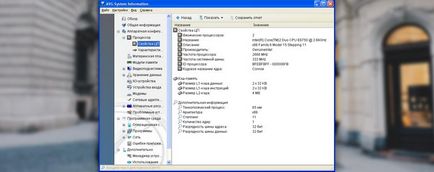
Утиліта (SIW) безкоштовна, має невеликий розмір і також не вимагає установки, в такому випадку Ви зможете скористатися лише англомовною версією, тому, рекомендую все-таки здійснити інсталяцію. Установки мови можна поміняти в меню «Tools» далі розділ «Options». Розробники непогано постаралися, надавши нам приємний багатофункціональний інтерфейс з функцією докладної і конкретної інформації про ПК. Користуючись безкоштовною версією, Ви зможете зберігати відлік тільки у вигляді HTML файлу, що не викличе у певного дискомфорту. Для отримання відліку клікніть в розділі «Файл».
Зараз виробники перескочили на більш модернізовану модель програми - «AIDA Exteme Edition». Виділимо основні функції та переваги:
- Повна діагностика системи і показники процесів ПК в реальному часі;
- Проведення різних тестів обладнання;
- Відстеження інформації про «нутрощах» комп'ютера.